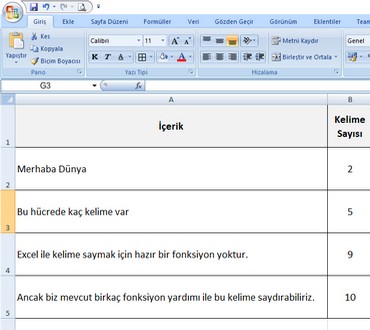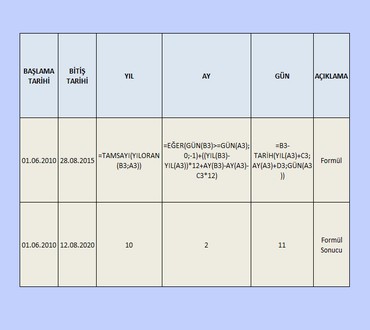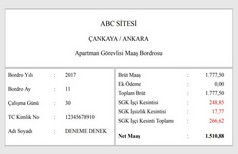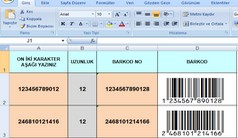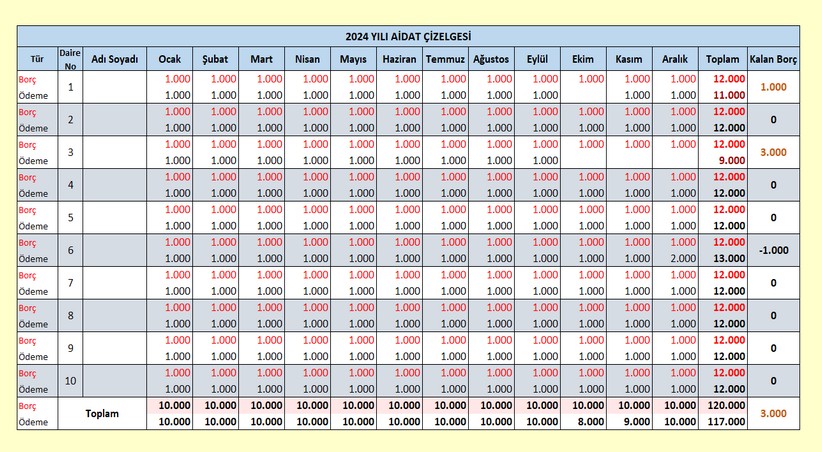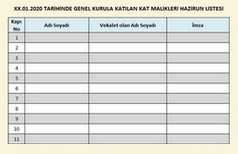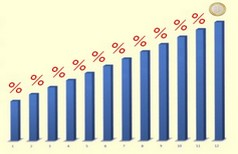Excelden Text Dosya Deseni Oluşturma
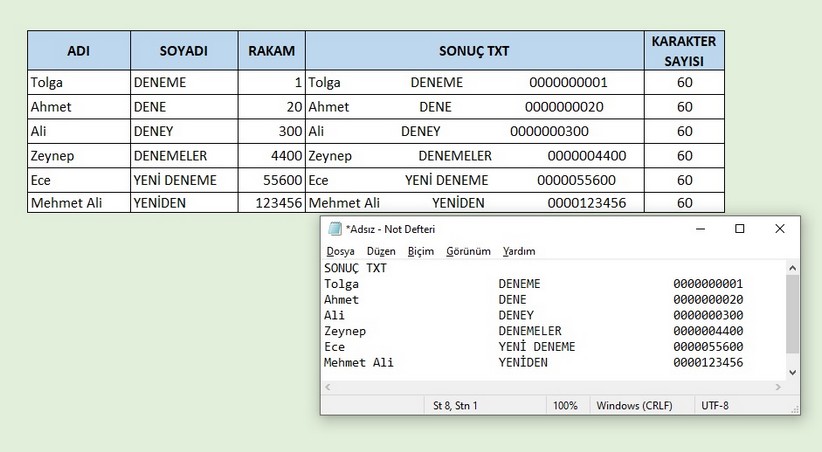
Excelde bulunan verilerden text formatında bir data deseni oluşturma ihtiyacı zaman zaman veri alışverişi için gerekli olabilir.
Genellikle text deseninde veri alışverişi yapılan dosyalar iki yöntemle oluşturulur.
1. Sınırlandırılmış: Noktalı virgül veya virgül gibi özel karakterler eklenerek her bir alan diğer alanlardan ayrılır.
Sınırlandırılmış veri deseni hazırlamak için aşağıdaki gibi bir formül ile noktalı virgülle eklenerek her bir alan birleştirilebilir.
=A2&";"&B2&";"&C2
veya
=BİRLEŞTİR(A2;";";B2;";";C2)
2. Sabit Genişlik : Alanların içindeki harf veya rakamlar ile boşlukların veya rakamların eşit sayıda olması gerekir.
Sabit Genişlik için öncelikle ne kadar karakter bırakılacaksa o kadar boşluk karakteri eklenir.
=YİNELE(" ";25) Bu formül 25 adet boşluk ekler.
Metin alanlar için metin verisinin soluna boşluk eklenir ve soldan kaç karakter isteniyorsa o kadar karakter alınır.
=SOLDAN(A2&YİNELE(" ";25);25) Bu formülde A2 hücresindeki verinin sonuna 25 tane boşluk eklenir. Soldan 25 karakter alınır böylece fazla boşluklar alınmaz ve 25 karakter sabit uzunluk elde edilir.
Sayısal alanlar için sayının sağına sıfırlar eklenir ve sağdan kaç adet isteniyorsa o kadar rakam alınır.
=SAĞDAN(YİNELE("0";10)&C2;10) Bu formül ile C2 hücresindeki verinin başına 10 tane 0 rakamı eklenir. Sağdan 10 rakam alınır böylece fazla sıfırlar alınmaz ve 10 tane sabit uzunlukta rakam elde edilir.
Sonuç olarak bu formülleri tek bir hücrede hepsini birleştiren formül aşağıdadır.
=SOLDAN(A2&YİNELE(" ";25);25)&SOLDAN(B2&YİNELE(" ";25);25)&SAĞDAN(YİNELE("0";10)&C2;10)
Bu formülün bulunduğu alan kopyalanıp Not Defterine yapıştırıp txt uzantısında kayıt edilirse bütün alanların eşit uzunlukta alt alta geldiği görünecektir.